VMware是一款虚拟机,很多win7系统用户会在电脑中安装使用,然而有用户在使用VMware虚拟机的时候去,却遇到报错信息“无法将网络更改为桥接状态”,遇到这样的问题该怎么办呢,本文就给大家讲解一下具体的解决步骤。
windows7 - 1、故障现象,导致虚拟机无法正常上网;
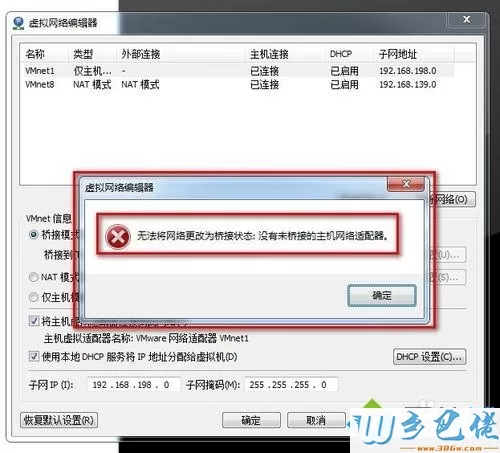
windows8 - 2、设备管理器中的驱动设备正常加载,但是注意这两个虚拟网卡是有问题的;
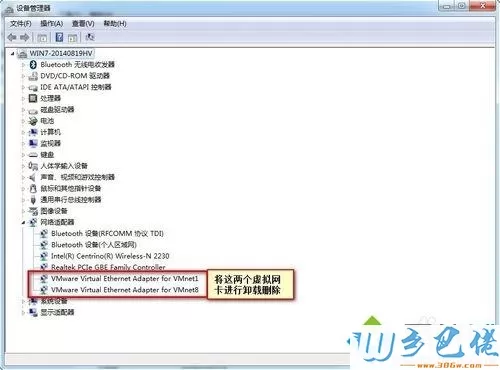
windows10 - 3、将这两个虚拟网卡删除;
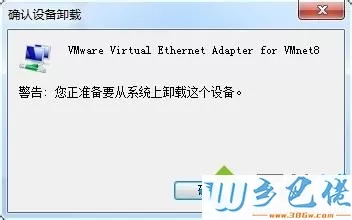
xp系统 - 4、只剩物理网卡了,重新启动电脑;

纯净版 - 5、将虚拟机里的网络设置删除;
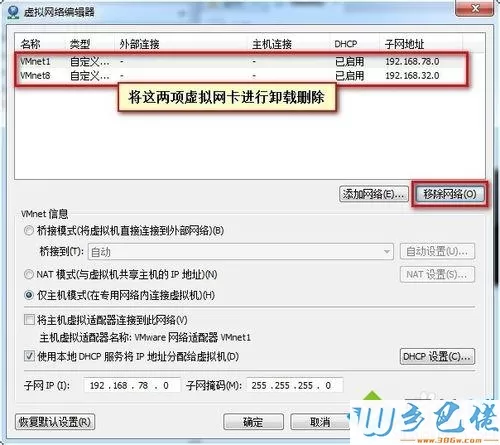
U盘系统 - 6、清空网卡后点击恢复默认设置;
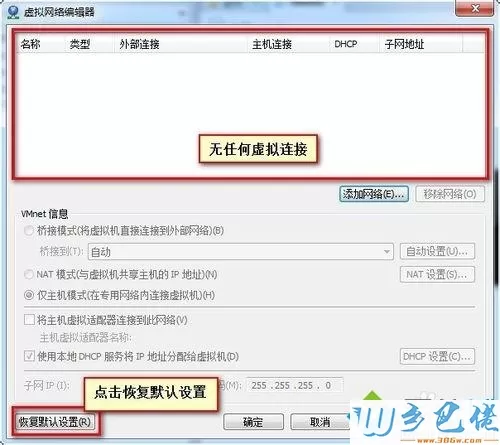
win8旗舰版 - 7、出现提示窗口点击是,它会将你的所有虚拟网络设置恢复初始状态‘’
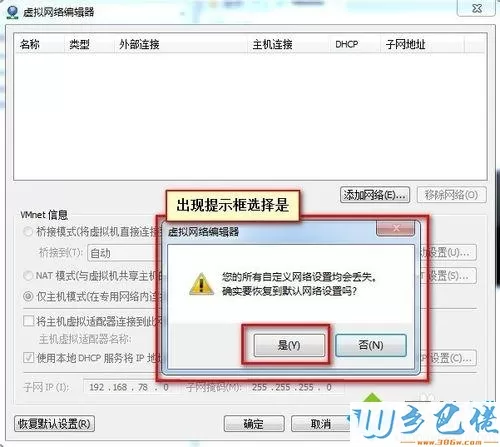
win7旗舰版 - 8、耐心等待虚拟网络恢复初始状态(时间不确定,看硬件性能);

win7之家 - 9、恢复完成后所有的虚拟网络设置可以正常识别了;

win10之家 - 10、进入虚拟机可以调整虚拟机和主机之间的网络关系;

xp纯净版 - 11 、虚拟机可以正常上网了。
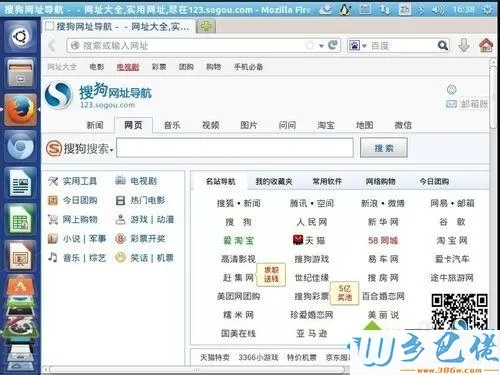
经过上面的方法就可以解决win7系统VMware报错“无法将网络更改为桥接状态”这个问题了,希望以上教程内容可以帮助到大家。


 当前位置:
当前位置: